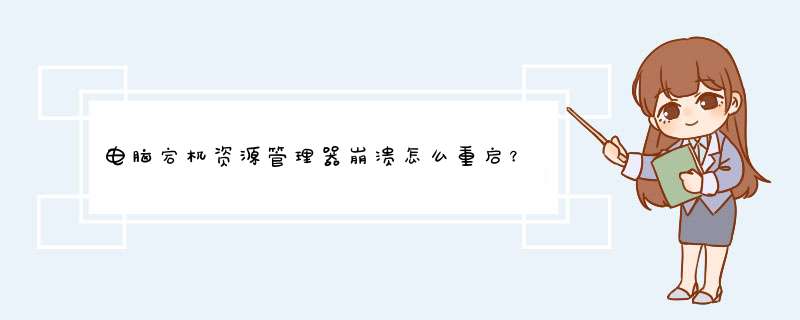
在有些时候我们的电脑开机后不久就宕机了,这是怎么回事呢那么下面就由我来给你们说说电脑开机后不久就宕机的解决方法吧,希望可以帮到你们哦!
原因分析及解决:
1 电脑不心装上了恶意软体,或上网时产生了恶意程式,建议用360 卫士 、金山卫士等软体,清理垃圾,查杀恶意软体,完成后重启电脑,就可能解决。实在不行,重灌,还原过系统,可以解决软体引起的问题。
2 如果不能进入系统,可以开机后 到系统选择那里 按f8 选 起作用的最后一次正确配置可以解决因驱动装错造成的错误和带网路连线安全模式进去后是有网路的,再用360软体弄下,可能就可以修复。
3 点 开始选单 执行 输入 cmd 回车,在命令提示符下输入
for %1 in %windir%\system32\dll do regsvr32exe /s %1 然后 回车。然后让他执行完,应该就可能解决。
4 最近电脑中毒、安装了不稳定的软体、等,建议全盘防毒,卸了那个引发问题的软体,重新安装其他 版本,就可能解决 再不行,重新装过系统就ok
5 电脑机箱里面记忆体条进灰尘,拆开机箱,拆下记忆体条,清洁下记忆体金手指,重新装回去,就可能可以了。cqjiangyong总结的,旧电脑经常出现这样的问题
6 电脑用久了记忆体坏、买到水货记忆体、多条记忆体一起用不相容等,建议更换记忆体即可能解决。
7 很多时候由于系统和显示卡驱动的相容性不好,也会出现这样的错误,建议你换个其他版本的显示卡驱动安装,或换个其他版本的系统安装。
8 电脑用久了,硬碟坏,重新分割槽安装系统可以修复逻辑坏道,还是不行,那就到了该换硬碟的时候了,换个硬碟就可以解决。
附加电脑开机后不久就宕机的解决方法分析:
1保证正确的Bios设定。Bios里面的设定一定要合适,错误的Bios设定会使你在执行Windows的时候宕机。
2经常检查电脑配件接触情况。在板卡接触不良的情况下执行会引起系统宕机,因此在更换电脑配件时,一定要使板卡与主机板充分接触。
3定期清洁机箱。灰尘太多会使板卡之间接触不良,引起系统在执行中宕机,因此机箱要随时清洁,不要让太多的灰尘积存在机箱中。
4坚持认真查杀病毒。对来历不明的光碟或软盘,不要轻易使用,对邮件中的附件,要先用防毒软体检查后再开启。
5按正确的 *** 作顺序关机。在应用软体未正常结束执行前,别关闭电源,否则会造成系统档案损坏或丢失,引起在启动或执行中宕机。
6避免多工同时进行。在执行磁碟整理或用防毒软体检查硬碟期间,不要执行其他软体,否则会造成宕机。
7勿过分求新。各种硬体的驱动不一定要随时更新,因为才开发的驱动程式往往里面有bug,会对系统造成损害,引起系统宕机,最新的不一定是最好的。
8在解除安装软体时,用自带的反安装程式或Windows里面的安装/解除安装方式,不要直接删除程式资料夹,因为某些档案可能被其他程式共享,一旦删除这些共享档案,会造成应用软体无法使用而宕机。
9设定硬体装置时,最好检查有无保留中断IRQ,不要让其他装置使用该中断号,以免引起中断冲突,造成系统宕机。
10在上网冲浪的时候,不要开启太多的浏览器视窗,否则会导致系统资源不足,引起系统宕机。
11如果你的机器记忆体不是很大,千万不要执行占用记忆体较大的程式,如Photoshop,否则执行时容易宕机。
12对于系统档案或重要的档案,最好使用隐含属性,这样才不至于因错误 *** 作删除这些档案,引起系统宕机。
13修改硬碟主引导记录时,最好先储存原来的记录,防止因修改失败而无法恢复原来的引导记录。
14CPU、显示卡等配件一般不要超频,若确实需要超,要注意超频后板卡的温度,CPU、显示卡等长期在非正常频率和温度下工作轻则自动重启或宕机,重者烧毁CPU、显示卡、主机板。
有些时候我们的电脑开机一会就宕机了,这该怎么办呢下面就由我来为你们简单的介绍电脑开机一会就宕机的原因及解决方法吧!
电脑开机一会就宕机的原因及解决方法:
先重启电脑,在开机前进入BIOS,在BIOS检视CPU温度是否正常如不正常就把CPU温度降下来。
如CPU正常,在开机时按F8进入安全模式,如果安全模式可以正常的进行 *** 作不出现宕机的情况,那么就是系统原因,全盘防毒即可,如果全盘杀不死全盘格式化重灌系统。
如安全模式也宕机,那么基本上就可以确定是因为硬体方面的原因了。拆开机箱,所有硬体都拆出来,使用最小系统法依次排除各种硬体的故障即可。
附加电脑开机一会就宕机的原因分析:
1、散热不良,显示器、电源和CPU工作时间太长会导致宕机,给风扇除尘,上油,或更换风扇,桌上型电脑在主机机箱内加个临时风扇 ,辅助散热,本本加散热垫。
2、机器内灰尘过多,接触不良,清洁机箱,将所有的连线插紧、插牢。
3、记忆体条松动,拔下记忆体,清理插槽,擦干净记忆体金手指,再插紧。如果是记忆体条质量存在问题,更换有问题的记忆体。
4、将BIOS设定为预设值,取下主机板电池,将主机板电池槽正负极对接,再安上电池。
5、降低解析度、颜色质量、重新整理率;降低硬体加速-桌面属性-设定-高阶-疑难解答-将“硬体加速”降到“无”或适中。
6、检查修复磁碟错误。在我的电脑视窗—右击要装系统的磁碟驱动器C—属性—工具--查错,开始检查—勾选“自动修复档案系统错误”和“扫描并试图恢复坏扇区”—确定--开始—重启。用上述的办法检查修复其它分割槽。
7、清理磁碟整理磁碟碎片。我的电脑—右击要整理磁碟碎片的驱动器—属性—工具--选择整理的磁碟开启“磁碟碎片整理程式”视窗—分析—碎片整理—系统即开始整理。注意:整理期间不要进行任何资料读写。
8、硬碟老化或由于使用不当造成坏道、坏扇区,要用工具软体来进行排障处理,如损坏严重则要更换硬碟。
9、检查最新安装或升级的驱动程式和软体,删除或禁用新近新增的程式或驱动程式。
10、从网上驱动之家下载驱动精灵2010,更新主机板、网络卡、显示卡、音效卡、滑鼠和其它指标,以及系统装置、IDE控制器、序列汇流排控制器等驱动。
11、启动的程式太多,使系统资源消耗殆尽,在上网冲浪的时候,不要开启太多的浏览器视窗,否则会导致系统资源不足,引起系统宕机。如果你的机器记忆体不是很大,千万不要执行占用记忆体较大的程式,如Photoshop,否则执行时容易宕机。
12、杀除木马病毒。在查杀病毒之前,要确保你的防毒软体的病毒库是最新的。
13、误删除了系统档案,用Windows安装盘修复系统。
14、市电电压不稳,电源功率不足,更换成功率大、高质量的电源。
15、主机板故障,一般是插座、插槽有虚焊,接触不良;个别晶片、电容等元件毁坏。修理或更换主机板。
有时电脑遇到宕机或者崩溃情况,无法正常重启,怎么回事呢其实有一些小技巧可以使用。具体情况一起看看!
情况一、系统宕机时自动重启
单击“开始→执行”,键入“REGEDIT”并回车,开启登录档编辑器,找到并展开[HKEY_LOCAL_MACHINESystemCurrentControlSetCrashControl ]分支,在右侧视窗中找到“AutoReboot”如果没有,我们可以新建一个键,将其值修改为“1”。退出登录档编辑器并重新启动一次计算机,以后系统宕机时就会自动重启。
情况二、“资源管理器”崩溃时自动重启
我们还可以在“资源管理器”崩溃桌面图示、工作列无法显示,滑鼠消失,不能使用Alt+Tab组合键切换视窗等等时,让计算机自动重启。
开启登录档编辑器,依次展开[HKEY_LOCAL_MACHINESoftwareMicrosoftWindows NTCurrentVersionWinlogon]分支,在右侧视窗找到“AutoRestartShell”如果没有,我们可以新建一个键,将其值修改为“1”。重新启动计算机设定即生效。
*** 作完上述两种方案,今后你的WinXP在遇到特殊情况时,就会触发自动重启功能,比起使用手动的“Reset”或“Ctrl+Alt+Del”还更能解决问题,而且可以节省不少时间。上述两种方法特别适合WinXP系统,后续的Win7、Win8系统越发稳定,不容易宕机,因此没有必要在Win7、Win8系统上进行上述 *** 作。
相关阅读:电脑自动重启原因分析
一、系统失败导致自动重启
1、在桌面上“我的电脑”滑鼠右键,d出的快捷选单单击“属性”命令。
2、开启“系统属性”视窗,切换到“高阶”选项卡,单击启动和故障恢复的“设定”按钮。
3、在系统失败选项下将“自动重新启动”的复选框去掉,然后一路单击“确定”按钮使设定生效。
二、USB装置问题
如今市面上的USB装置各式各样,有时USB装置出现故障也会导致电脑自动重启的现象,这时我们应立即拔掉USB的介面以免再次发生此类状况。
三、启用高阶电源支援
1、单击“开始”选单,单击“执行”命令,在开启框中输入“regedit”命令,单击“确定”按钮。
2、开启“登录档编辑器”视窗,在登录档树中左侧视窗依次展开以下分支。
HKEY_LOCAL_MACHINE\SOFTWARE\Microsoft\Windows NT\CurrentVersion\Winlogon。
3、在右边视窗找到并双击开启数值名称“PowerdownAfterShutdown”的字串键值,将数值资料修改为“1”,设定完成户单击“确定”按钮即可生效。
四、网络卡电源设定
1、右击桌面上“我的电脑”图示,d出的快捷选单单击“管理”命令。
2、开启“计算机管理”视窗,在左侧的控制台树单击系统工具下的“装置管理器”项,然后在右边视窗展开“网路介面卡”,出来的专案双击开启网络卡。
3、切换到“电源管理”选项卡,确保“允许计算机关闭这个装置以节约电源”复选框的勾是打上的,“允许这台装置使计算机脱离待机状态”复选框是未勾选的, *** 作完成后单击“确定”按钮。
五、软体/驱动程式不相容
1、如果是软体或驱动程式不相容导致电脑自动重启,那么就需要进一步的排查,进行这项故障诊断工作必须具备一定的计算机基础知识,并且还需要主人回忆最近对系统做了哪些更改,并且最近新增了哪些软体或驱动程式。
六、利用事件检视器来检视自动重启故障的错误日志
1、发生自动重启故障后,进入作业系统,右击桌面上“我的电脑”,d出的快捷选单单击“管理”命令。
2、开启“计算机管理”,在控制台树视窗单击系统工具下的“事件检视器”——“系统”,这时我们会看到型别为“错误”的事件,开启来看看有没有记录关键的讯息。
七、病毒/木马
4 如果设定了在关闭Windows时使用声音档案,当该档案被破坏时也可以造成不能正常关机。请在“控制面板/声音/事件”中选择“退Windows”项,把声音名称设定为“无”。这样处理之后如果能够正常关机,则表示的确是该原因所致,可重新安装声音档案供使用。
5 安装WinXP后不能正常关机,如排除了上述各种原因后,有可能是其控制面板中的电源选项设定不正确,请检查你的设定,保证ACPI和APM能够正常工作。也有的主机板系统BIOS中的APM高阶电源管理和Win XP之间不完全相容以AMI BIOS为多,因此不能自动关机。选择关机却变成重新启动系统,在这种情况下只能手动关机了按下电源开关保持4秒钟后放开,如果少于4秒则无效。解决问题的根本办法是升级主机板的系统BIOS,采用新的版本。
一体机中使用了单机模式的zookeeper(开机自启服务),一体机经常会遇到断电重启的场景,在运行过程中偶现无法开机启动问题,再次断电重新启动可以正常启动
kill -0 pid 不发送任何信号,但是系统会进行错误检查。所以经常用来检查一个进程是否存在,存在返回0;不存在返回1
查看脚本 zkServersh 内容
查看脚本 zkServersh 内容
查看脚本 zkServersh 内容
假设当兵设备异常断电关机,此时zookeepr的进程号是9966,此时pid的文件内容为9966,当一体机开机自启动时,如果已经有其他进程的进程号为9966时,此时zookeepr的启动脚本发现pid文件存在,且9966进程活着,则认为zookeepr已经正常启动,此时启动脚本啥事也不做只打印日志 already running as process pid ,此时zookeepr进程没有启动,紧接着skynet启动发现无法连接zookeeper,此时启动失败。
通过以上步骤即可完成问题复现。
一体机开机自启服务中使用restart命令即可。
单机模式部署不需要新建 myid 文件和 zoocfg 配置项中添加
这种模式有如下问题
建议单机模式下不新建 myid 文件并删除配置 server1
分类: 社会民生 >> 军事
解析:
这个不应该是军事上的术语吧。
应该说是IT界的产物,尤其是应用系统中,我们最怕的一件事情就是运行中的主机停掉。
英文中停机叫做 Shutdown,口语里面我们简单的把停掉机器叫做down机,转换为汉字就是这个“宕机”
以上就是关于电脑开机后不久就宕机怎么办全部的内容,包括:电脑开机后不久就宕机怎么办、电脑开机一会就宕机怎么办、电脑宕机资源管理器崩溃怎么重启等相关内容解答,如果想了解更多相关内容,可以关注我们,你们的支持是我们更新的动力!
欢迎分享,转载请注明来源:内存溢出

 微信扫一扫
微信扫一扫
 支付宝扫一扫
支付宝扫一扫
评论列表(0条)